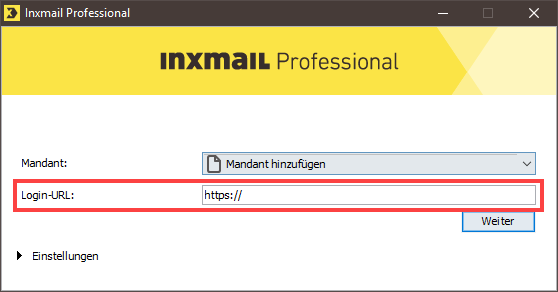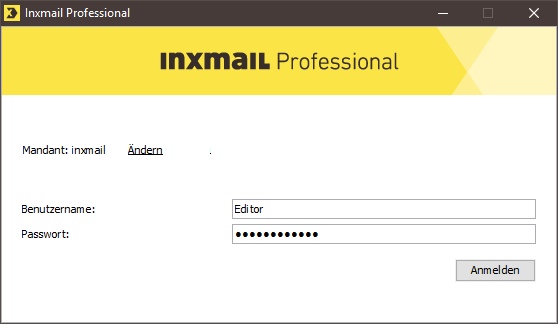Um sich in Inxmail Professional anzumelden, müssen Sie im ersten Login-Dialog einen Mandanten auswählen. Wenn der benötigte Mandant noch nicht im Login-Dialog in der Auswahlliste Mandant vorhanden ist, können Sie diesen hinzufügen.
Schritt für Schritt
Um einen Mandanten im Login-Dialog hinzuzufügen, gehen Sie wie folgt vor:
- Starten Sie Inxmail Professional.
-
Wählen Sie im ersten Login-Dialog in der Auswahlliste Mandant den Eintrag
 Mandant hinzufügen aus.
Mandant hinzufügen aus.
Das Feld Login-URL wird zusätzlich im ersten Login-Dialog angezeigt.
-
Geben Sie im Feld Login-URL die Login-URL (HTTP-Adresse) des Inxmail Professional-Servers an.
Die Login-URL des Servers enthält am Ende einen Alias-Namen für Ihren Firmennamen bzw. Mandanten, z.B.: https://login.inxmail.com/sample_company
Geben Sie im Feld Login-URL die vollständige Login-URL (HTTP-Adresse) an. Die Kommunikation erfolgt stets verschlüsselt über HTTPS.
-
Klicken Sie auf Weiter.
Der zweite Login-Dialog wird angezeigt.
- Geben Sie Ihren Benutzernamen und Ihr Passwort an.
-
Klicken Sie auf Anmelden.
Spezielle Information für Windows-Nutzer:Inxmail Professional versucht nach Ihrer Anmeldung den angegebenen Server zu erreichen. Wenn dies gelingt, dann werden Sie angemeldet.
Wenn der Server nicht erreicht werden kann, dann wird in der Registrierung nach dem Windows-Proxy-Server gesucht. Inxmail Professional versucht Sie dann über diesen Proxy-Server anzumelden. Gelingt dies, überträgt Inxmail Professional die Windows-Proxy-Server-Daten in den Login-Dialog (d.h. die Daten werden unter Einstellungen in die entsprechenden Felder eingetragen) und verwendet sie auch bei den nächsten Anmeldungen standardmäßig. Gelingt auch diese Anmeldung nicht, wird eine Fehlermeldung ausgegeben. Geben Sie dann manuell einen passenden Proxy-Server an (Proxy-Server einstellen ).
- Sie haben einen Mandanten hinzugefügt.
Inxmail Professional speichert den Eintrag für den hinzugefügten Mandanten auf Ihrem Computer. Ab sofort können Sie den Mandanten bei zukünftigen Anmeldungen (von diesem Computer) im ersten Login-Dialog in der Auswahlliste Mandant wählen. Inxmail Professional zeigt dann automatisch im Feld Benutzer den Benutzer an, der sich zuletzt mit diesem Mandanten angemeldet hat. Das Passwort wird nicht gespeichert.
Inxmail Professional:
2 Nutzungsmöglichkeiten
Je nachdem, welchen Vertrag Du hast, nutzt Du Inxmail Professional auf unterschiedliche Art.
-
Als Teil der Inxmail Plattform: Du verwendest Newsletter & Kampagnen als primäres Tool für Newsletter-Erstellung und Versand. Inxmail Professional dient Dir lediglich als Empfänger-Datenbank und Konfigurationstool im Hintergrund.
Wir setzen stetig neue Funktionen in "Newsletter & Kampagnen" um. Schau doch mal im Bereich Newsletter & Kampagnen nach, ob es Deine gesuchte Funktion vielleicht schon dort gibt.
-
Im Vollumfang: Du verwendest das Legacy-Tool Inxmail Professional als Dein primäres Tool für Newsletter-Erstellung und Versand.
Nicht gefunden, was Du gesucht hast?
-
Gib uns Feedback.